我们使用的操作系统一般是安装在磁盘驱动器的C盘中,所以,如果C盘的空间太小时,将会极大影响系统的运行速度,所以我们要给C盘留出足够多的空间以确保系统的正常高效运行。如果你的C盘空间不够时,你可以采取一系列措施来删除一些没有用的文件和程序,保持系统盘C盘的健康,让电脑真正成为你的得力助手。
工具/原料
安全软件,系统自带清理工具
方法/步骤
1
首先,打开资源管理器,查看一下C盘的空间是不是已经不多了,如果是不多的情况,则会显示红色。如果显示红色,你需要对你的磁盘进行清理。
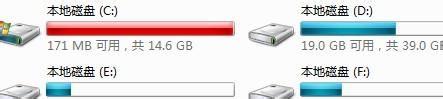
2
右键C盘,然后在弹出的菜单中选择最下面的属性,进入C盘的属性页。
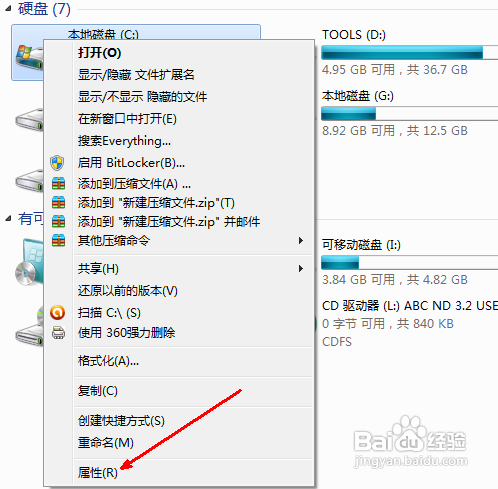
3
在属性页中,有一个磁盘清理的按钮,即清理这个磁盘的垃圾文件,用鼠标点击这个按钮。
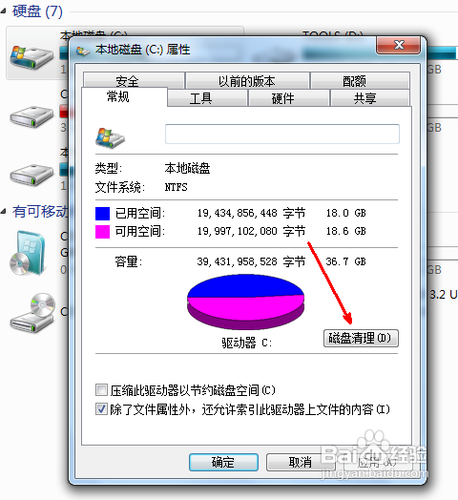
4
然后程序会开始查找垃圾文件以及计算能释放多少硬盘空间,如果你的垃圾文件过多,这会需要很长的时间。

5
当查找 完成,会出现一个列表,里面是一些没有用的文件,并且前面会有选项,让你根据自己的选择来删除某些文件,选定之后点击确定
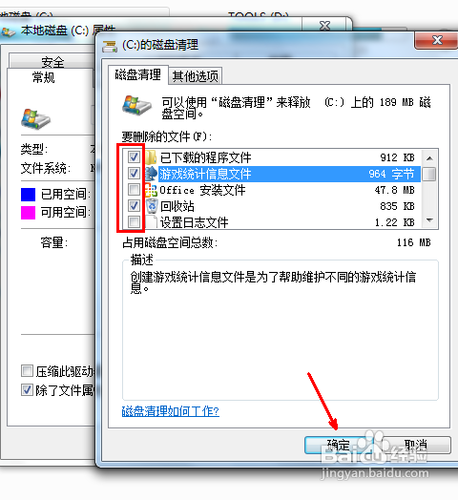
6
此时会有一个提示,要你确认是不是删除这些文件,如果你确认无误,点击删除文件即可。
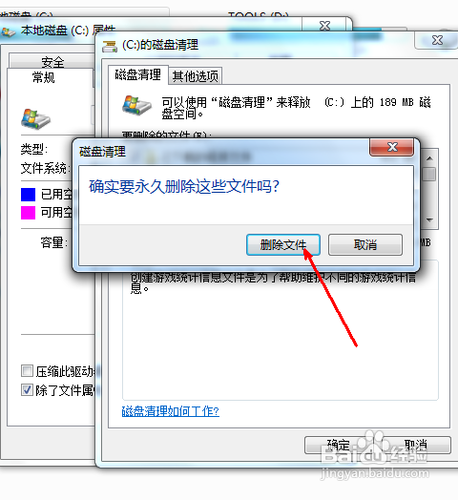
7
如图,程序正在清理这些你选定的文件,清理完成之后,你的C盘空间会多出很大一部分。
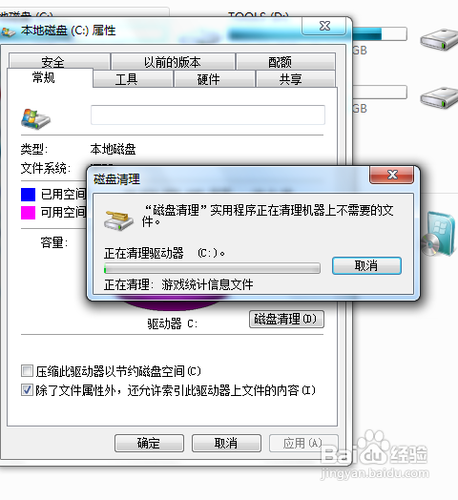
8
如果你的磁盘空间实在太小,你可以在属性页中选中压缩驱动器来节约磁盘空间,通过这种途径可以一定程度上节约空间。
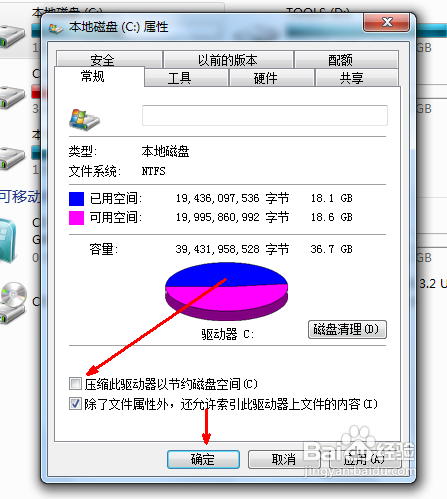 END
END注意事项
C盘中会有很多非常重要的不可或缺的系统文件,在清理垃圾文件的同时不要误删了这些文件,否则系统将会出现异常。
温馨提示:经验内容仅供参考,如果您需解决具体问题(尤其法律、医学等领域),建议您详细咨询相关领域专业人士。免责声明:本文转载来之互联网,不代表本网站的观点和立场。如果你觉得好欢迎分享此网址给你的朋友。转载请注明出处:https://www.baikejingyan.net/af2c7U28CDABTAFU.html

 微信扫一扫
微信扫一扫  支付宝扫一扫
支付宝扫一扫 
